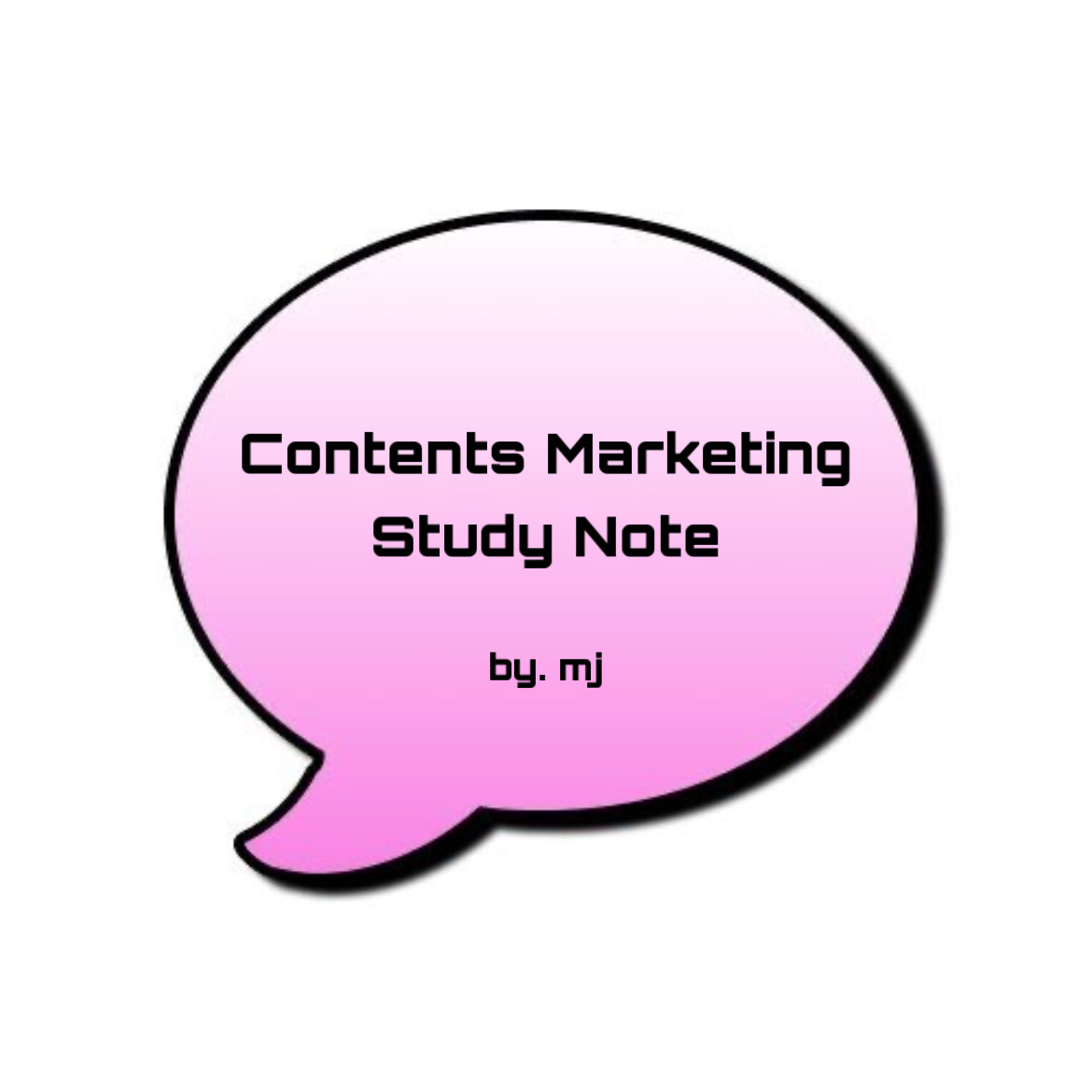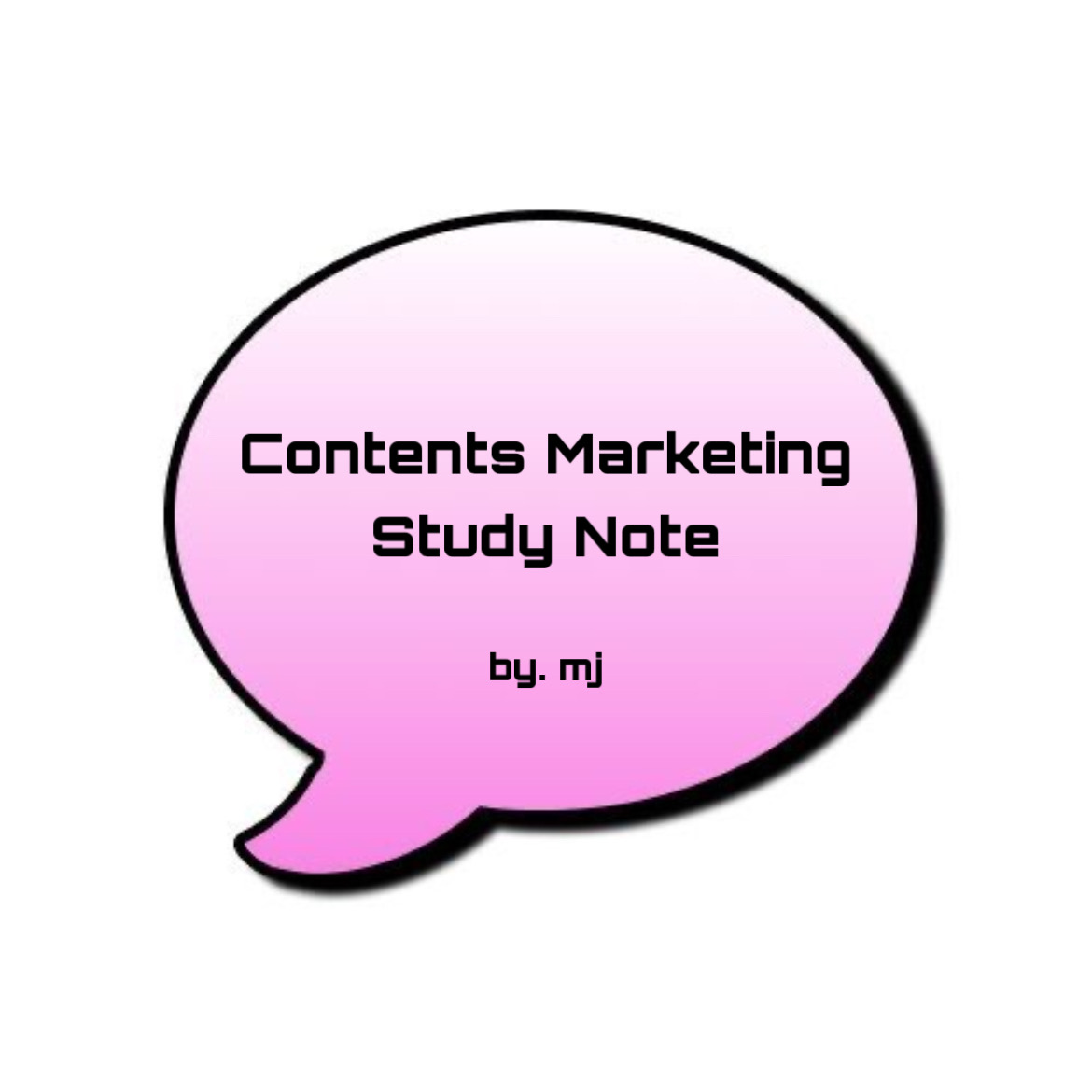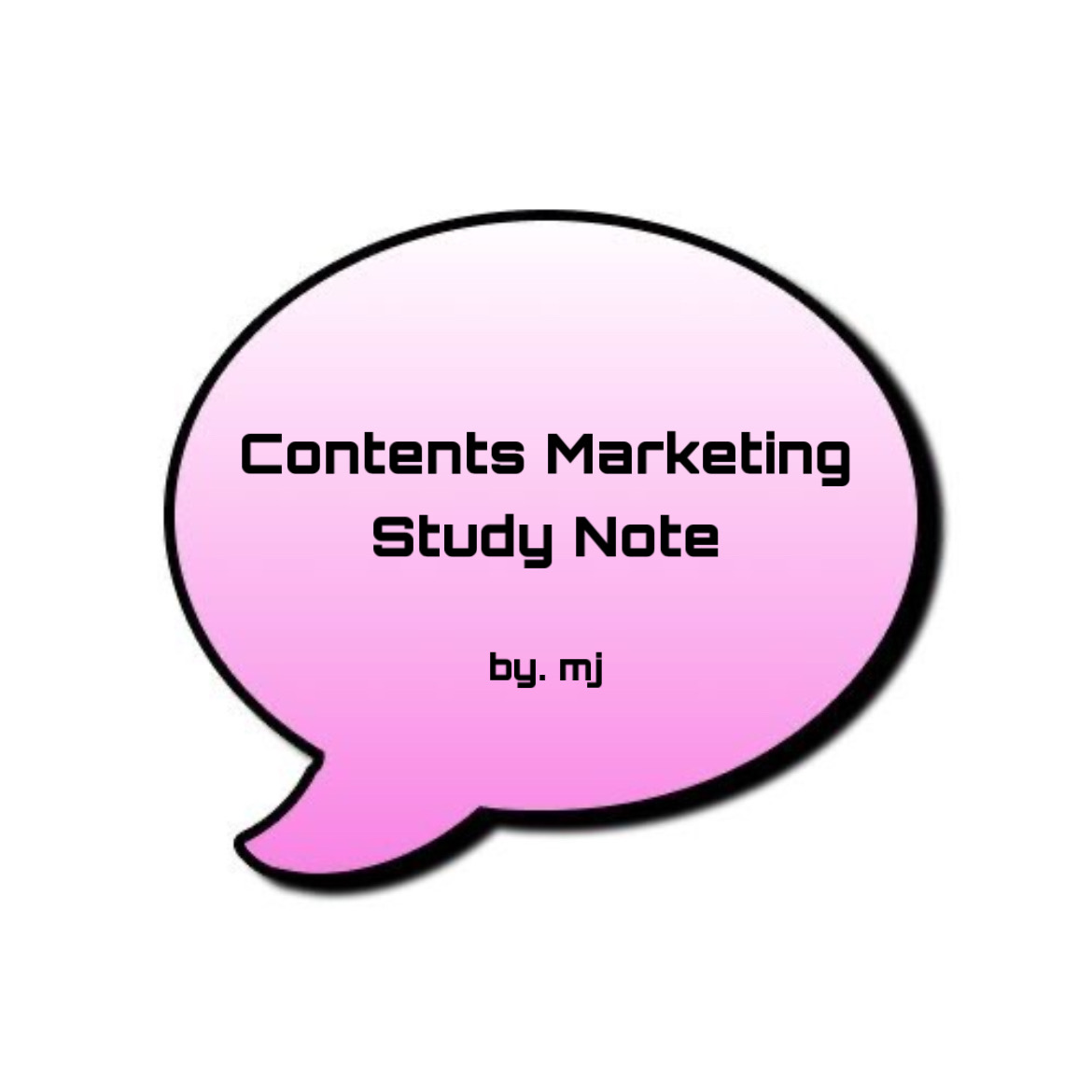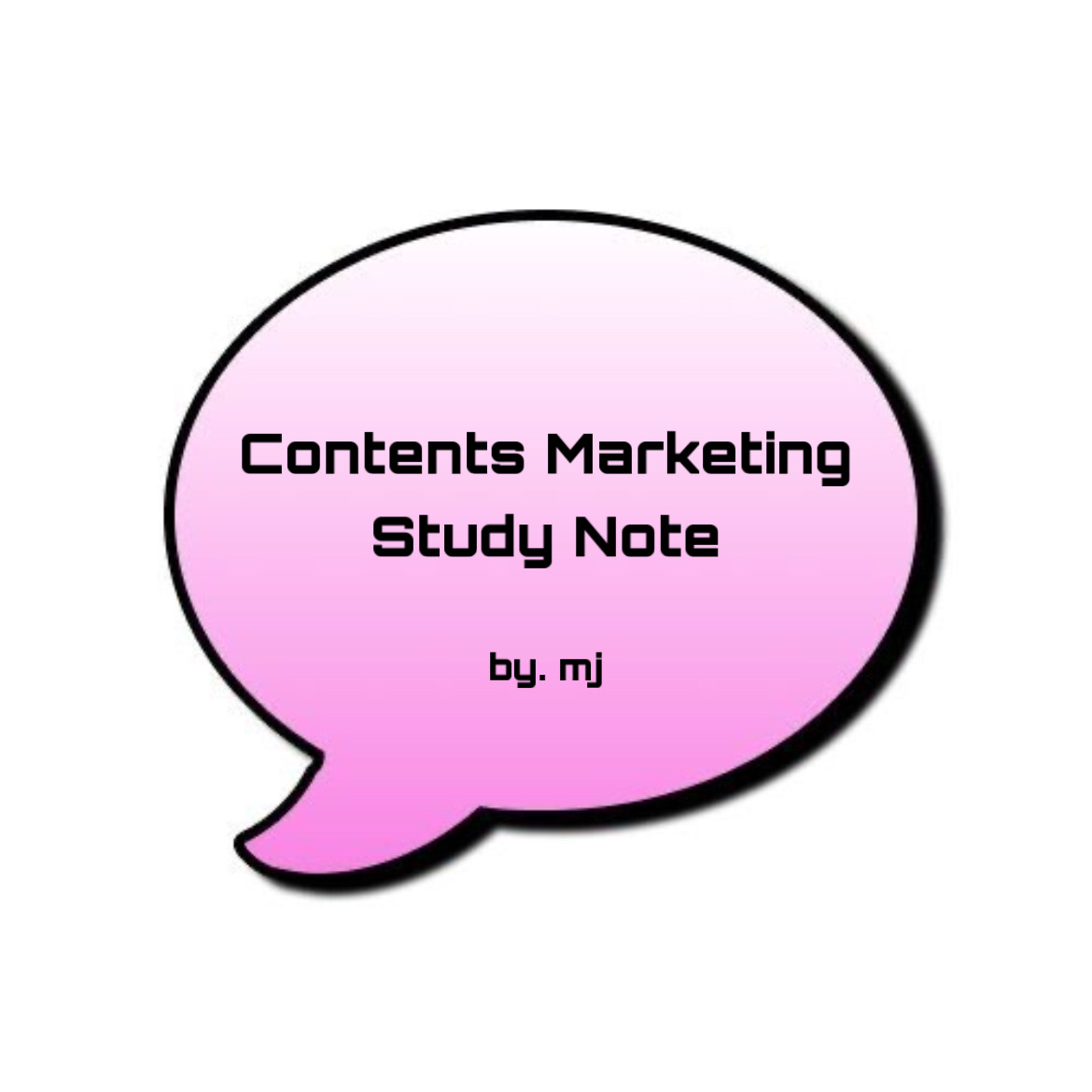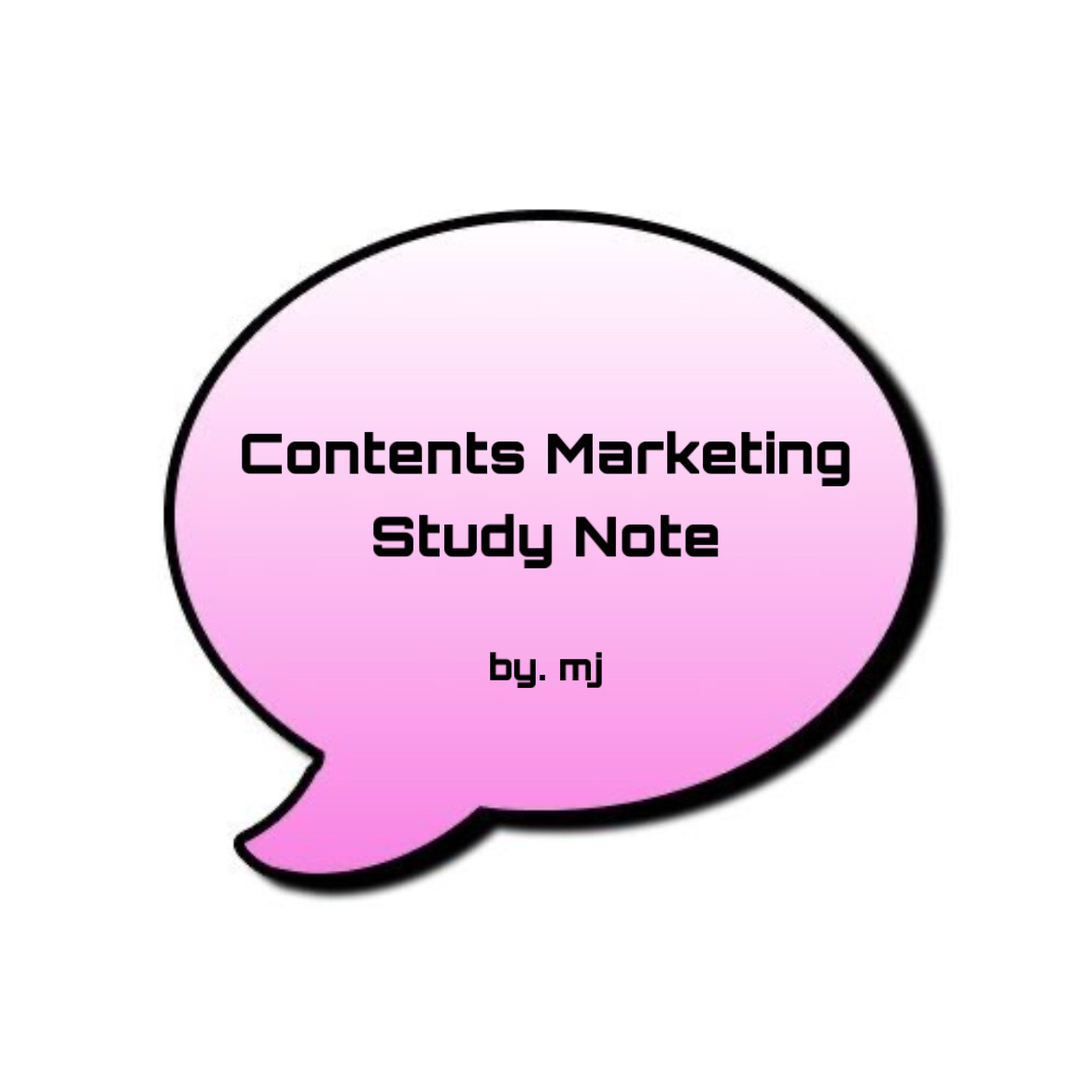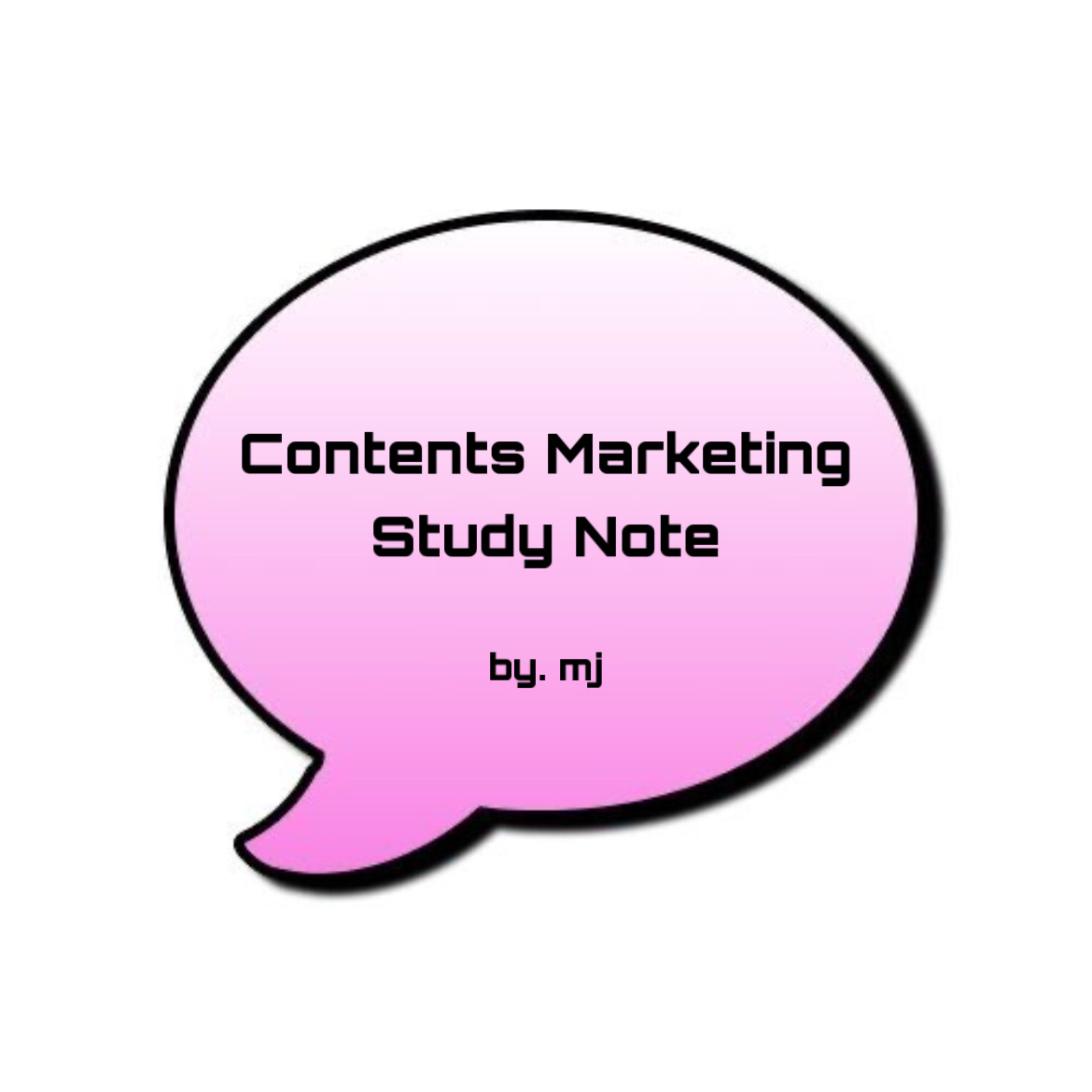3. 프로모션 디자인을 위한 타이틀디자인(2) 4. 프로모션 디자인_KEY VISUAL 디자인(기초) 1. KEY VISUAL이란? & 기획안 파악하기KEY VISUAL이란?- 사전적 정의 : 광고에서 가장 중요한 포인트가 되는 한 화면 - 영화에서 처음 나온 내용 ex) 영화 포스터 - 만들어진 KEY VISUAL는 여러 매체로 확장 가능 기획안 파악하기- 프로모션 목적 : 프로모션 하면서 무엇을 얻을 것인지 - 프로모션 목표 : 프로모션 하면서 무엇을 얻을 것인지 - 프로모션 대상 : 어떤 타깃에게 할 것인지 - 프로모션 혜택 제공방법 : 어떤 혜택을 줄 거고, 어떻게 줄 것인지 - 프로모션 혜택 : 어떤 혜택을 줄 거고, 어떻게 줄 것인지 - 프로모션 기간 : 언제부터 언제까지 - 프로모션 디바이스..